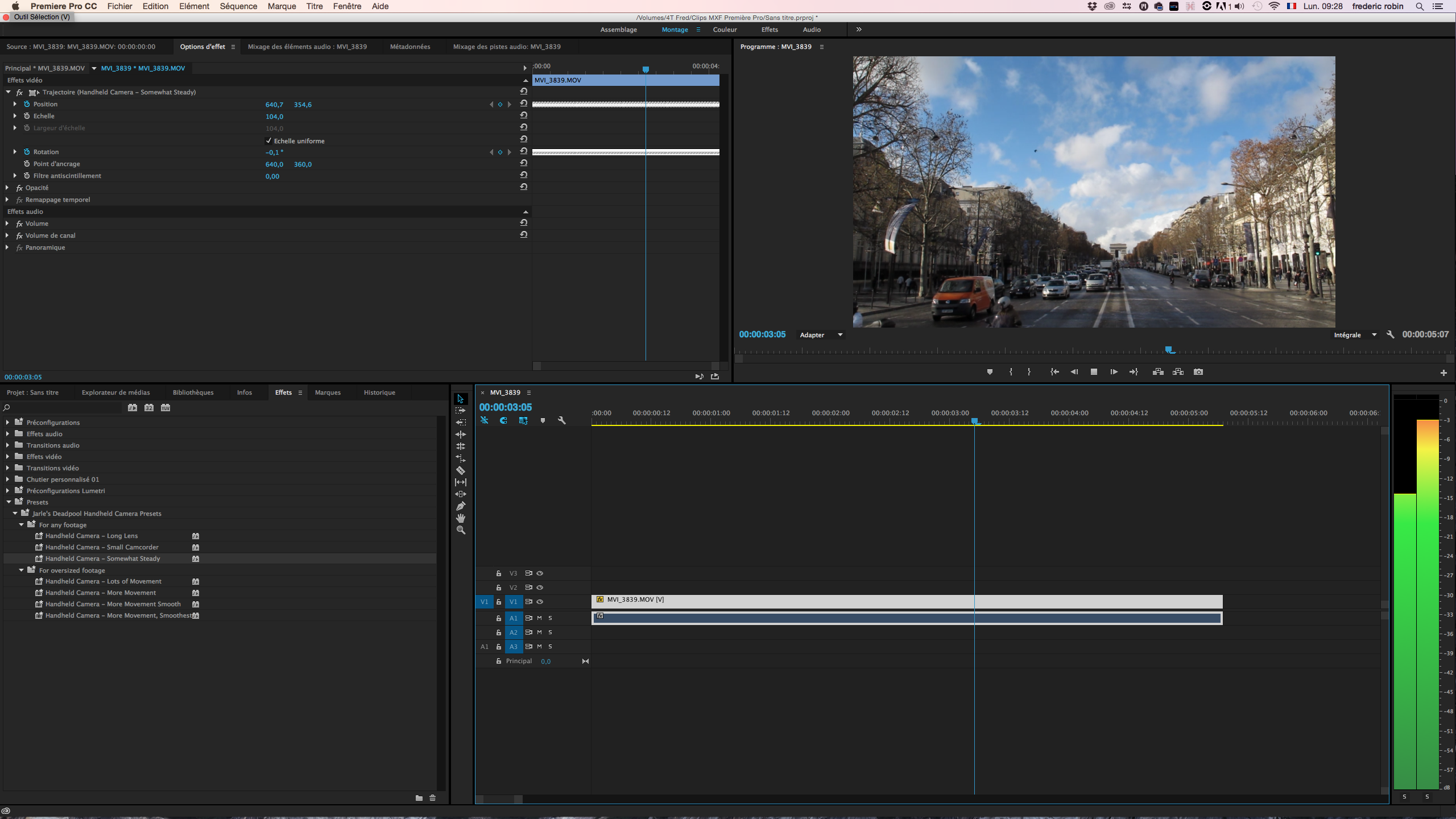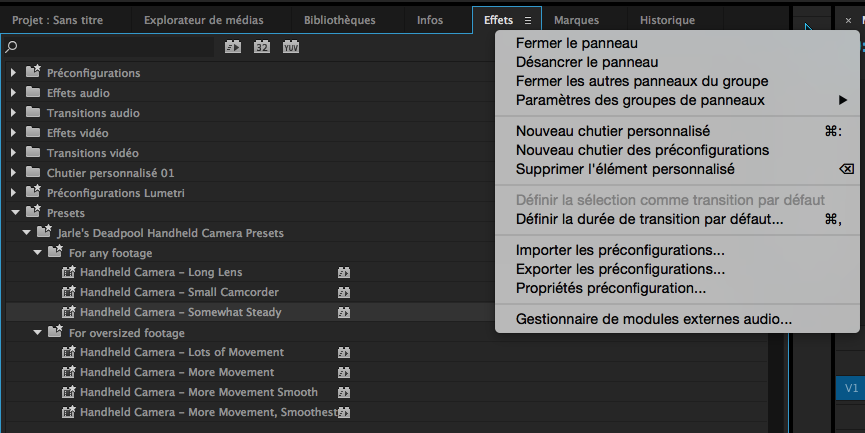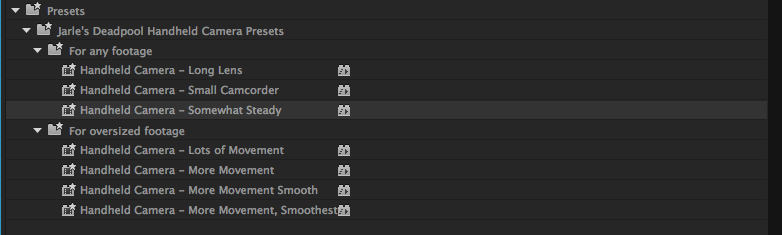Jarle Leirpoll nous propose sur le site Premiere Pro.net de télécharger gratuitement plusieurs presets de Handheld camera qu'il a conçu pour le film Deadpool. Ces presets sont des effets réels pour des images tournées avec des caméras d'aujourd'hui, ce ne sont pas seulement des effets de wiggle. Ils ont été créé avec des effets organiques et semblent réels, ils utilisent l'accélération GPU et sont en temps réel sous Première Pro.
Vous recherchez un article, n'hésitez pas à vous rendre sur l'index du site. Toutes les pages du site y sont référencées.
Vous recherchez un article, n'hésitez pas à vous rendre sur l'index du site. Toutes les pages du site y sont référencées.
Presets gratuits de "Bougé caméra" pour Première Pro :
Ces presets ont été conçu pour le film Deadpool et sont à télécharger gratuitement sur le cette page.
Pour garder la lecture en temps réelle, ils ne contiennent pas de flou d'animation ou motion blur. Si vous désirez en rajouter, il suffit de cliquer droit sur les clips et d'utiliser la fonction "Remplacer par une composition After Effects". Pour en savoir plus sur cette manipulation, vous pouvez vous rendre sur cette page.
Puis, dans After Effects vous mettrez en fonction le flou de bougé pour les calques et la composition, et lorsque vous reviendrez dans Première Pro, vous aurez les flous d'animation sur l'effet de bougé.
Pour garder la lecture en temps réelle, ils ne contiennent pas de flou d'animation ou motion blur. Si vous désirez en rajouter, il suffit de cliquer droit sur les clips et d'utiliser la fonction "Remplacer par une composition After Effects". Pour en savoir plus sur cette manipulation, vous pouvez vous rendre sur cette page.
Puis, dans After Effects vous mettrez en fonction le flou de bougé pour les calques et la composition, et lorsque vous reviendrez dans Première Pro, vous aurez les flous d'animation sur l'effet de bougé.
Installer les Presets dans Première Pro :
Dézippez le fichier que vous auvez téléchargé sur le site, puis, cliquez droit sur l'onglet Effets de Première Pro.
Choisissez "Importez les préconfigurations".
Choisissez "Importez les préconfigurations".
Choisissez le fichier que vous aurez téléchargé précédemment.
Plusieurs effets vous sont proposés qu'il vous suffira de glisser/déposer sur les clips dans la timeline pour voir l'effet réalisé :
Plusieurs effets vous sont proposés qu'il vous suffira de glisser/déposer sur les clips dans la timeline pour voir l'effet réalisé :
Autres articles sur Première Pro :
Première Pro : Gestion des raccourcis clavier Part 14.
Première Pro : Création des titres Part 15.
Première Pro : Les effets fixes Part 16.
Première Pro : Les effets de transition Part 17.
Première Pro : Les effets de transition audio Part 18.
Première Pro : Gérer les variations de vitesse Part 19.
Première Pro: L'onglet "Options d'effet" Part 20.
Première Pro : Création des titres Part 15.
Première Pro : Les effets fixes Part 16.
Première Pro : Les effets de transition Part 17.
Première Pro : Les effets de transition audio Part 18.
Première Pro : Gérer les variations de vitesse Part 19.
Première Pro: L'onglet "Options d'effet" Part 20.

 Home
Home
 Première Pro : Presets gratuits "Bougé de caméra"
Première Pro : Presets gratuits "Bougé de caméra"